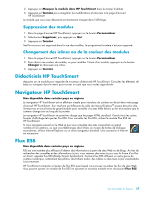HP TouchSmart 600-1255qd User Guide - Page 114
HP TouchSmart.
 |
View all HP TouchSmart 600-1255qd manuals
Add to My Manuals
Save this manual to your list of manuals |
Page 114 highlights
Opération Navigation par défilement Navigation dans la vue des modules Navigation par vue en éventail Déplacer un module HP TouchSmart Description (suite) Pour effectuer un défilement rapide à gauche et à droite, ou vers le haut et le bas, vous pouvez appuyer et faire glisser votre doigt de part et d'autre de l'écran dans la direction de votre choix. Il faut qu'il y ait un nombre suffisant d'éléments pour que le défilement puisse fonctionner. Faites glisser le doigt pour parcourir les modules, puis appuyez sur l'un d'eux pour l'ouvrir. Il faut qu'il y ait un nombre suffisant d'éléments pour que le défilement puisse fonctionner. Parcourez vos collections musicales, de photos et de vidéos au moyen de la vue en éventail. Depuis l'écran de vues média HP Touchsmart, appuyez sur l'icône Affichage éventail en bas à droite de l'écran, naviguez vers la gauche ou vers la droite et appuyez sur un élément pour l'ouvrir. Appuyez sur un module et faites-le glisser vers la rangée du haut ou du bas, puis vers la gauche ou la droite, pour le déplacer vers un nouvel emplacement dans la fenêtre HP TouchSmart. Glisser-déposer des titres afin de créer une liste de lecture Redimensionner une note ou une photo (y compris dans Tableau) avec deux doigts Utiliser le panneau de saisie Windows (clavier affiché à l'écran) Appuyez sur un élément et faites-le glisser tout d'abord vers le haut ou le bas selon un angle droit, puis déplacezle dans la zone de la liste de lecture. Une icône de disque apparaît pour vous indiquer quand l'élément est sélectionné. Appuyez sur un module avec deux doigts en même temps et écartez les doigts pour l'agrandir. Rapprochez les deux doigts pour réduire un module ou une photo. Appuyez à l'intérieur d'une zone de texte pour afficher le clavier à l'écran. Si un crayon et une icône de pavé apparaissent, appuyez sur l'icône. Utilisez alors le clavier à l'écran pour entrer du texte. ATTENTION : En raison de l'extrême sensibilité de la technologie au toucher de l'écran tactile du HP TouchSmart, il est impératif de ne pas appliquer de pression sur le pourtour de l'affichage ou sur les bords de l'écran, pour éviter toute détérioration. 34 Manuel de l'utilisateur (les fonctions peuvent varier selon le modèle)